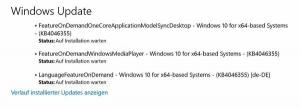Lülitage rakenduste automaatne taaskäivitamine pärast sisselogimist välja Windows 10-s
Rakenduste automaatne välja- või sisselülitamine pärast sisselogimist Windows 10-s
Alates Windows 10 Fall Creators Update'ist suudab operatsioonisüsteem automaatselt uuesti avada rakendused, mis töötasid enne sulgemist või taaskäivitamist. Paljud kasutajad pidasid seda funktsiooni vastuoluliseks, nii et Microsoft on lõpuks lisanud eraldi valiku, et takistada OS-i rakenduste taaskäivitamist.
Kui jälgite Windows 10 arengut ja selle ajaveebi artikleid, võite olla tuttav kõigi Windows 10 muudatustega. Üks neist oli võimalus pärast OS-i taaskäivitamist pärast kõigi värskenduste installimist uuesti käivitada kõik töötavad rakendused. Alustades sellest Windows 10 build 17040, oli võimalus, Kasutage minu sisselogimisteavet, et pärast värskendamist või taaskäivitamist seadme seadistamine automaatselt lõpule viia jaotises Seaded > Kasutajakontod > Sisselogimisvalikud. Kui see keelati, pidi see takistama Windows 10 rakenduste automaatset taaskäivitamist.
Seda võimalust selgitati aga halvasti ja see ajas paljud kasutajad segadusse. Samuti ei töötanud see nii, nagu ette nähtud. Kui suvand oli keelatud, takistas see ka OS-il värskenduste installimist lõpule viia.
Lõpuks on Microsoft nüüd selle ühe valiku kaheks erinevaks lülitiks eraldanud. Lisaks Kasutage minu sisselogimisteavet, et pärast värskendamist või taaskäivitamist seadme seadistamine automaatselt lõpule viia, Windows 10 sisaldab uut valikut Salvestage minu taaskäivitavad rakendused automaatselt, kui ma välja login, ja taaskäivitage need pärast sisselogimist. Siin on, kuidas seda kasutada.
Rakenduste automaatseks taaskäivitamiseks pärast Windows 10 sisselogimist väljalülitamiseks
- Ava Seadete rakendus.
- Avage Kontod -> Sisselogimisvalikud.
- Paremal minge lehele Taaskäivitage rakendused osa.
- Lülitage valik välja Salvestage minu taaskäivitavad rakendused automaatselt, kui ma välja login, ja taaskäivitage need pärast sisselogimist.
- Selle valiku saab igal hetkel hiljem uuesti lubada.
Sa oled valmis.
Teise võimalusena saate Windows 10 funktsiooni „Rakenduste automaatne taaskäivitamine pärast sisselogimist” keelamiseks või lubamiseks rakendada registri näpunäidet. Tehke järgmist.
Lülitage rakenduste automaatne taaskäivitamine pärast sisselogimist registri näpunäidetega välja
- Ava Registriredaktori rakendus.
- Minge järgmisele registrivõtmele.
HKEY_CURRENT_USER\SOFTWARE\Microsoft\Windows NT\CurrentVersion\WinlogonVaadake, kuidas avada registrivõti ühe klõpsuga. - Paremal muutke või looge uus 32-bitine DWORD-väärtus Taaskäivitage rakendused.
Märkus. Isegi kui olete töötab 64-bitine Windows peate ikkagi looma 32-bitise DWORD-väärtuse.
Funktsiooni keelamiseks määrake selle väärtusandmeteks 0. - Väärtuse andmed 1 võimaldavad seda.
Aja säästmiseks saate alla laadida järgmised kasutusvalmis registrifailid:
Laadige alla registrifailid
See on kõik!
Viitamiseks vaadake teemaga seotud vanemaid artikleid.
- Keelake rakenduste automaatkäivitus opsüsteemis Windows 10
- Automaatne sisselogimine pärast Windows 10 taaskäivitamist